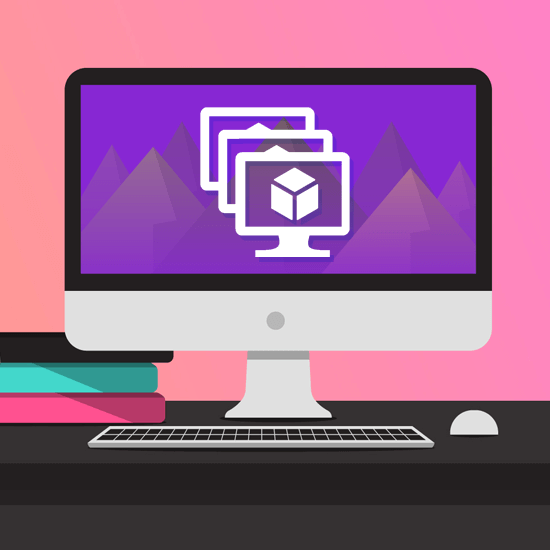এটি আপনার ভাবার চেয়ে প্রায়শই ঘটে: আপনি একটি ইমেল প্রেরণ করেন এবং এটির একটি রয়েছে ত্রুটি এটা. অথবা হতে পারে আপনি সঠিক বার্তাটি পাঠিয়েছেন তবে ক্লিক করেছেন ভুল প্রাপক ।

উইন্ডোজ 10 টাস্কবার ইউটিউব লুকায় না
অন্য সময়, আপনার পরিকল্পনাগুলি পরিবর্তিত হতে পারে, আপনি প্রেরিত প্রাথমিক ইমেলটি কোনও ইভেন্টের জন্য ভুল তারিখ এবং তথ্য থাকতে পারে making বা সর্বোপরি, আপনার বসকে ইমেলের প্রেরণ বোতামটি আঘাত করার পরে আপনি স্পষ্ট টাইপো সেকেন্ড পেয়েছেন।
ভাগ্যক্রমে, একটি উপায় আছে নিজেকে বাঁচাও এই সমস্ত পরিস্থিতিতে থেকে।
কোনও ইমেল প্রেরণের পরেও এটি পরিবর্তন এবং সম্পাদনা করা সম্ভব। আপনি সম্পূর্ণ ইমেল মুছতে পারেন।
আপনি এবং ইমেল প্রেরিত লোকদের সবাই যদি ব্যবহারকারী হন মাইক্রোসফ্ট এক্সচেঞ্জ, এবং একই সংস্থায় রয়েছেন, আপনি যে ইমেল বার্তা প্রেরণ করেছেন তা প্রতিস্থাপন করা আপনার পক্ষে সম্ভব। পুরোপুরি কোনও ইমেল প্রত্যাহার করাও সম্ভব।
আমি কীভাবে কোনও প্রেরিত ইমেল প্রত্যাহার বা প্রতিস্থাপন করতে পারি?
- ক্লিক করুন ফাইল বোতাম এবং তারপর তথ্য
- নিশ্চিত হয়ে নিন যে আপনি যে অ্যাকাউন্ট থেকে ইমেল প্রেরণ করেছেন সেটি হ'ল নির্বাচনের নীচে হিসাবের তথ্য
- আর ব্যবহার করুন ইকেল বা প্রতিস্থাপন আপনি যে অ্যাকাউন্টটি ব্যবহার করছেন তা যদি হয় মাইক্রোসফ্ট এক্সচেঞ্জ অ্যাকাউন্ট এবং আপনার ইমেল বার্তা প্রাপকরা একই ইমেল সিস্টেমে
- মনে রাখবেন যে আপনার অ্যাকাউন্টটি থাকলে পুনরুদ্ধার কাজ করবে না আইএমএপ বা পিওপি।
- ক্লিক করুন ব্যাক বোতাম
- ক্লিক করুন প্রেরিত জিনিস নেভিগেশন ফলকে ফোল্ডার
- আপনি যে ইমেল বার্তাটি চান তা সন্ধান করুন প্রত্যাহার বা প্রতিস্থাপন এবং এটি ডাবল ক্লিক করুন
- ক্লিক বার্তা এবং তারপর ক্রিয়া এবং তারপর এই বার্তাটি প্রত্যাহার করুন । আপনি যে আর একটি পথ নিতে পারেন তা হ'ল ক্লিক করে ফাইল এবং তারপরে তথ্য এবং তারপরে পুনরায় পাঠান বা পুনরুদ্ধার করুন এবং তারপর এই বার্তাটি প্রত্যাহার করুন
- একবার আপনি পৌঁছেছেন এই বার্তাটি প্রত্যাহার করুন কথোপকথন বাক্স, একটি বিকল্প নির্বাচন করুন:
- আপনি চাইলে প্রেরিত বার্তাটি নির্বাচন করুন অপঠিত অনুলিপিগুলি মুছুন
- আপনি যদি প্রেরিত বার্তাটি প্রতিস্থাপন করতে চান তবে অপঠিত অনুলিপিগুলি মুছুন এবং একটি নতুন বার্তার সাথে প্রতিস্থাপন করুন
10. নিশ্চিত হয়ে নিন যে আপনি যে চেকবক্সটি বলেছেন তাতে ক্লিক করেছেন যদি প্রত্যাহার প্রতিটি প্রাপকের জন্য সফল হয় বা ব্যর্থ হয় তবে আমাকে বলুন ।
11. ক্লিক করুন ঠিক আছে এবং আপনি সম্পন্ন হয়েছে
লক্ষ্য করার মতো কিছু হ'ল আপনি যদি এটি নির্বাচন করেন অপঠিত অনুলিপিগুলি মুছুন এবং একটি নতুন বার্তা দিয়ে প্রতিস্থাপন করুন , আপনি প্রেরিত প্রাথমিক ইমেলটি খুলবে এবং আপনি এটিকে সম্পাদনা করতে বা সেখান থেকে সম্পূর্ণ পরিবর্তন শুরু করতে পারেন।
যখন পাঠানো হবে তখন প্রাপকের ইনবক্সের মূল বার্তাটি মুছে ফেলা হবে এবং এটি আপনি সবেমাত্র বদলেছেন এমনটির সাথে প্রতিস্থাপন করা হবে।
ম্যাকের ব্যবসায়ের জন্য স্কাইপ
আপনি যদি কোনও সফ্টওয়্যার কোম্পানির সন্ধান করছেন তবে আপনি এর সততা এবং সৎ ব্যবসায়িক অনুশীলনের জন্য বিশ্বাস রাখতে পারেন, সফটওয়্যারকিপ ছাড়া আর দেখার দরকার নেই। আমরা একটি মাইক্রোসফ্ট সার্টিফাইড অংশীদার এবং একটি বিবিবি স্বীকৃত ব্যবসায় যা আমাদের গ্রাহকদের তাদের প্রয়োজনীয় সফ্টওয়্যার পণ্যগুলির জন্য একটি নির্ভরযোগ্য, সন্তোষজনক অভিজ্ঞতা আনার বিষয়ে চিন্তা করে। আমরা সমস্ত বিক্রয় আগে, সময় এবং পরে আপনার সাথে থাকব।
এটি আমাদের 360 ডিগ্রি সফটওয়্যারকিপ গ্যারান্টি। তাহলে তুমি কিসের জন্য অপেক্ষা করছ? আমাদের আজ +1 877 315 1713 বা ইমেল বিক্রয়@softwarekeep.com এ কল করুন। পাশাপাশি, আপনি সরাসরি চ্যাটের মাধ্যমে আমাদের কাছে পৌঁছাতে পারেন।